これまでいくつも治療院のホームページをデザイン制作してきましたが、初めてホームページを持つという先生は当然ですが、これまでホームページを持ってる先生でも、ほぼ全員が独自ドメインで運営されていました。
もちろんホームページを持つとなった時、無料ブログなどのサービスでもホームページ構築は出来ますが、当然、自分の治療院のホームページとなると、長い目で見ても無料のサービスに頼らない独自のホームページを持ったほうが良いです。
というのも、そういった無料サービスは急に終了してしまうかもしれないリスクが常にともなうからです。
もし不測の事態になった時、それまで積み重ねていた記事が一気に消えてしまうとか、消えないにしても何処か別の所に移さなければならなかったりと、後々面倒で手間や費用が余計にかかったりします。
また使っていけばいくほど、自分の思い通りにカスタマイズ出来なかったり、使っているサービスの仕様が思ったとおりの方向に発展していかなくて、使いづらくなったりと、無料ならではのもどかしさにぶち当たることもでてくるでしょう。
とにかく、自分のホームページを持つのであれば、独自ドメインでホームページを持つことをオススメします。
弊社では、そういった取得代行もプランに入っていますので、コチラを一度参考にしてみてください。
ちょっと前置きが長くなってしまいましたが、そもそも「ドメインってなに?」という方もいると思いますので、そのあたりからお話していきたいと思います。
ドメインとは?
簡単に言うと、インターネット上の自分の家の「表札(名前)」だとイメージしてください。
例えば、
山田太郎さんの家の玄関などにある表札 → 「山田」と書かれてある(もしくはフルネームで「山田太郎」)
インターネット上の山田さんの表札 → http://yamada-taro.com(※赤文字の部分が表札にあたります。)
上記のように、赤文字部分の名前を自分の自由に決めることが出来ます。
これが無料ブログなどのサービスだと、下記のURLの下線部分のように、

自分が考えた名前の後に、必ずその無料ブログの決められた名前(ドメイン)がくっついたURLになります。
それでは、独自ドメインを取得するには、どうすればよいか、これから簡単にお話します。
ドメインを取得できるサービスは
ドメインそのものは、どこのサービスから取得しても差はなく、どれも同じだと思っていいと思います。
何かしらキャンペーン等をしている場合は、得することもあるので、ドメインを取得する際に、そういったキャンペーン等をしていないかどうかをチェックしながら比較していくと良いでしょう。
いつも弊社では管理しやすく、分かりやすく、あとの設定等もカンタンなので、「お名前.com」での取得をオススメしています。

ここからは、「お名前.com」での取得の仕方を前提に話を進めていきます。
ドメインの取得の流れ
取得可能なドメインかどうかチェック
まずは、「お名前.com」にいき、右上の枠の中に、自分が希望するドメインの名前を入力します。
入力したら、緑のボタン「検索」をクリックします。
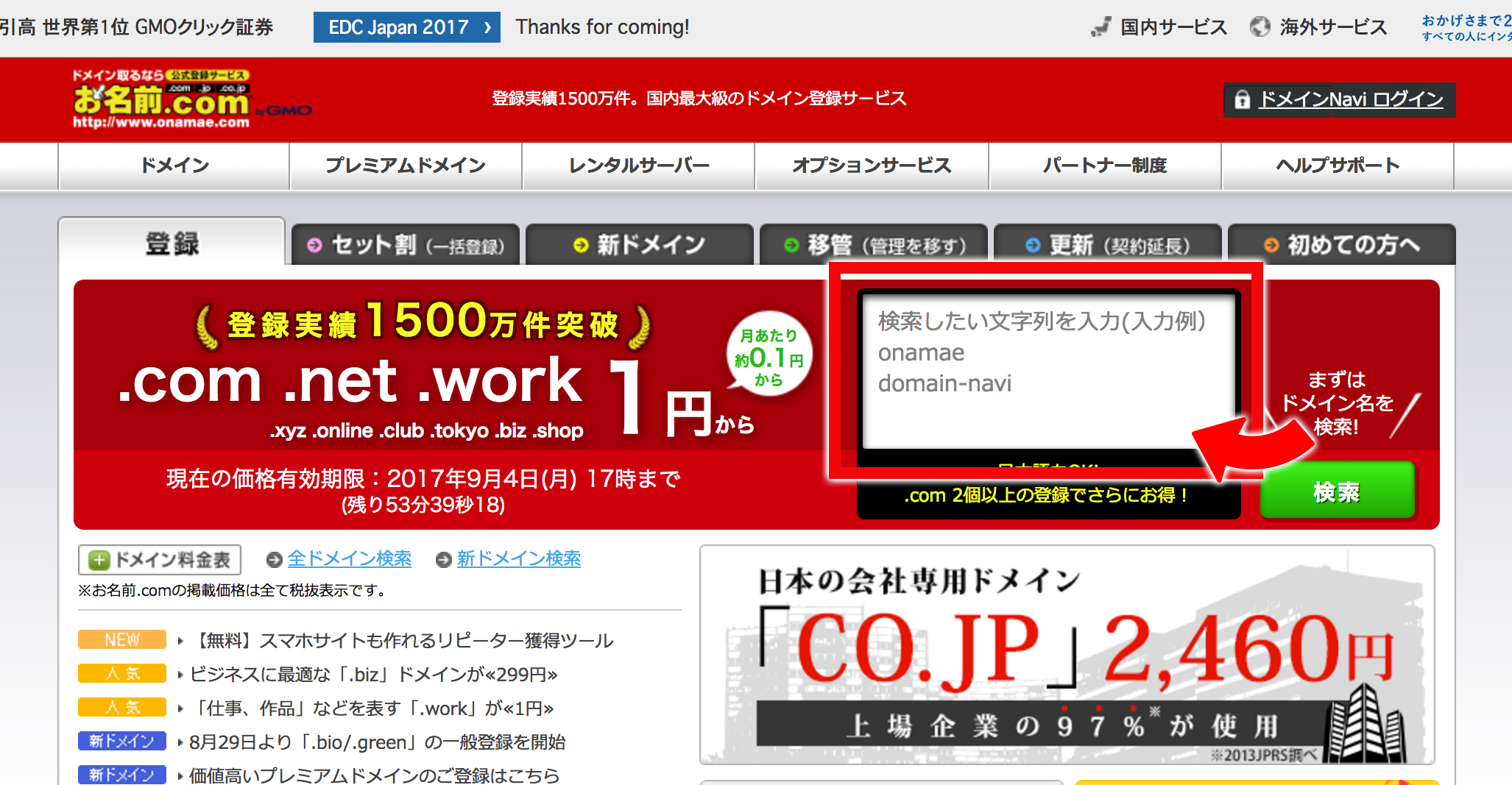
いくつか希望のドメイン候補を先に決めておくとスムーズに進めることが出来ます。
例えば、「●●●.com」や「●●●.jp」など、見たことはあると思いますが、「●●●」の後の部分の種類によっても、(既に別の人が同じ名前のドメインを取得していて)取得できるドメインと出来ないドメインがあり、また値段もそれによって変わってきますので、そこもある程度決めておくといいでしょう。(種類の説明は、また後述します。)
すると、入力した希望のドメインで取得できる候補が一覧で表示されます。
先ほどにも書いた「●●●〜あと」の部分がチェックボックスになっていますので、希望のものにチェックしてみてください。
一覧に表示されている金額は1年間の料金になります。
安いもので1円〜のものもありますが、安いからといって、安い方を選んでしまうと、あとから後悔するので、慎重に選んだほうが良いでしょう。分かる人にはわかると思いますが、迷惑メールなどと間違われやすいような印象のドメインになりかねないので、よく知られているものを選ぶほうがベターです。(種類の説明は、また後述します。)
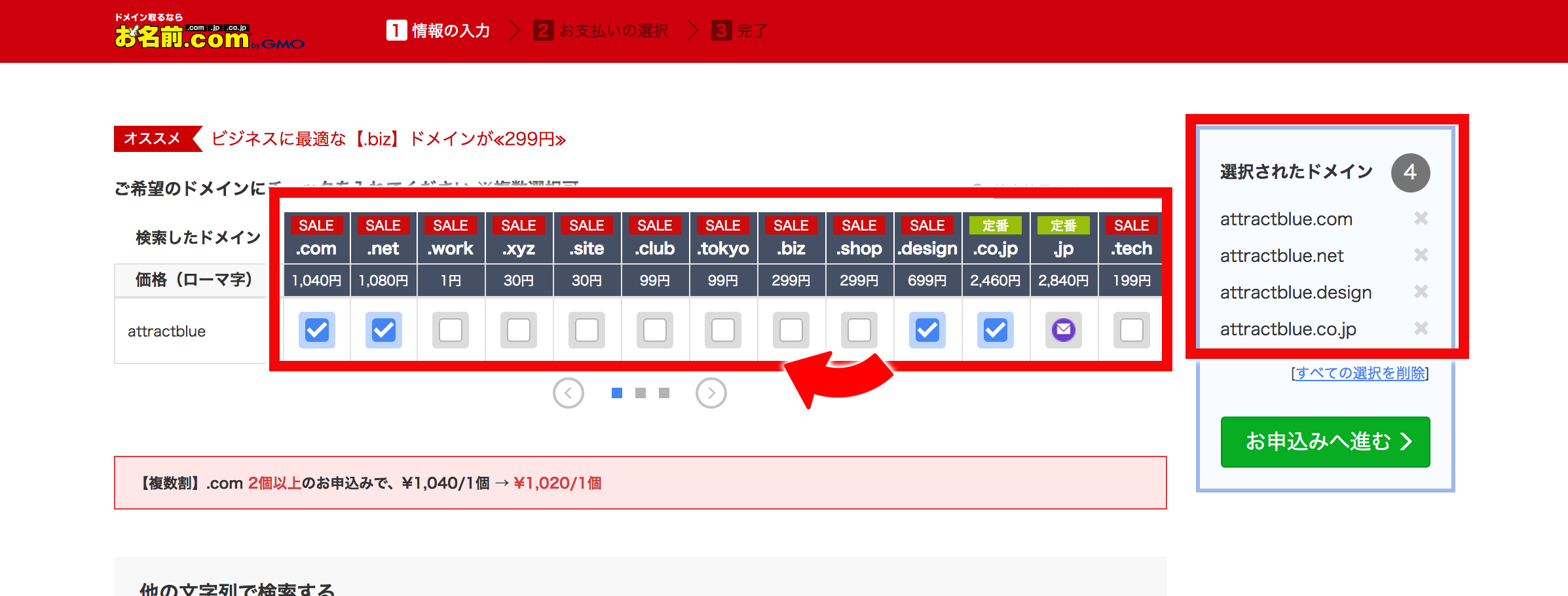
上記の例では、当サイトのドメイン「attractblue」を入力しています。(当然、当サイトで既に「attractblue.jp」は取得していますので、チェックできない状態になっていますね。)
チェックしていくと、右にチェックしたドメイン一覧が表示されますので、必要の無いドメインは「✕」ボタンを押して解除してください。
希望のドメインが決まったら、ドメイン名の下にある「お申込みへ進む」をクリックしてください。
申し込みの確認
申込みへ進むと、下記のような登録プランの選択画面になります。
右上の「初めてご利用の方」にチェックが入っているのを確認したら、お知らせなどが届くメールアドレスと、お名前.comのマイページに入るパスワードを決めて、入力してください。
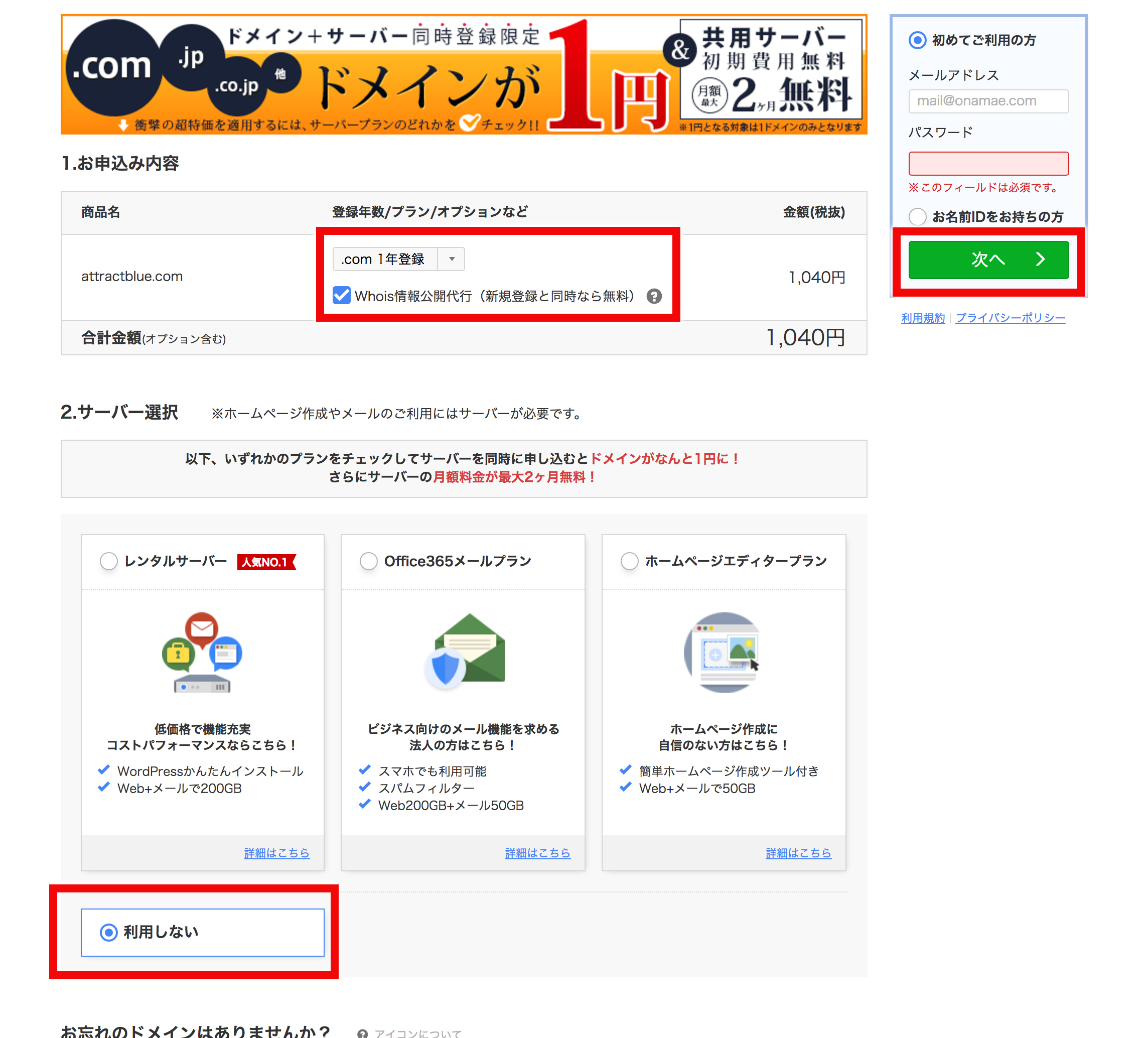
- 登録年数:基本1年毎の更新で問題ないと思います。更新が1年毎が面倒な場合や、忘れてしまうといったかたは、「〜10年登録」まで選べますので、支払金額を確認しながらお選びください。
- オプション:Whois情報公開代行というのは、そこにも記載がありますが、新規登録と同時なら無料なので、必ずチェックを入れてください。(※基本的に、ドメインというのは、他人から持ち主が誰であるかを確認することが可能です。ですので、個人情報を見られたくないという方は必ずチェックしましょう!)
- サーバー選択:他にもレンタルサーバーはいくつもありますので、自分にあったレンタルサーバーを探してからでも遅くはないので、ここは、「利用しない」ままで問題ありません。特に、弊社では、この記事でも書いているおすすめするサーバーがありますので、是非参考にしてみてください。
全てを確認したら、右上の「次へ」をクリックしてください。
必要事項を入力する
会員情報の入力画面になったら、それぞれ必要事項を入力してください。

全て入力を終えたら右上の「次へ進む」をクリックしてください。
支払い方法を選択する
支払い方法を選択する画面になるので、自分の都合の良い支払い方法を選んでください。
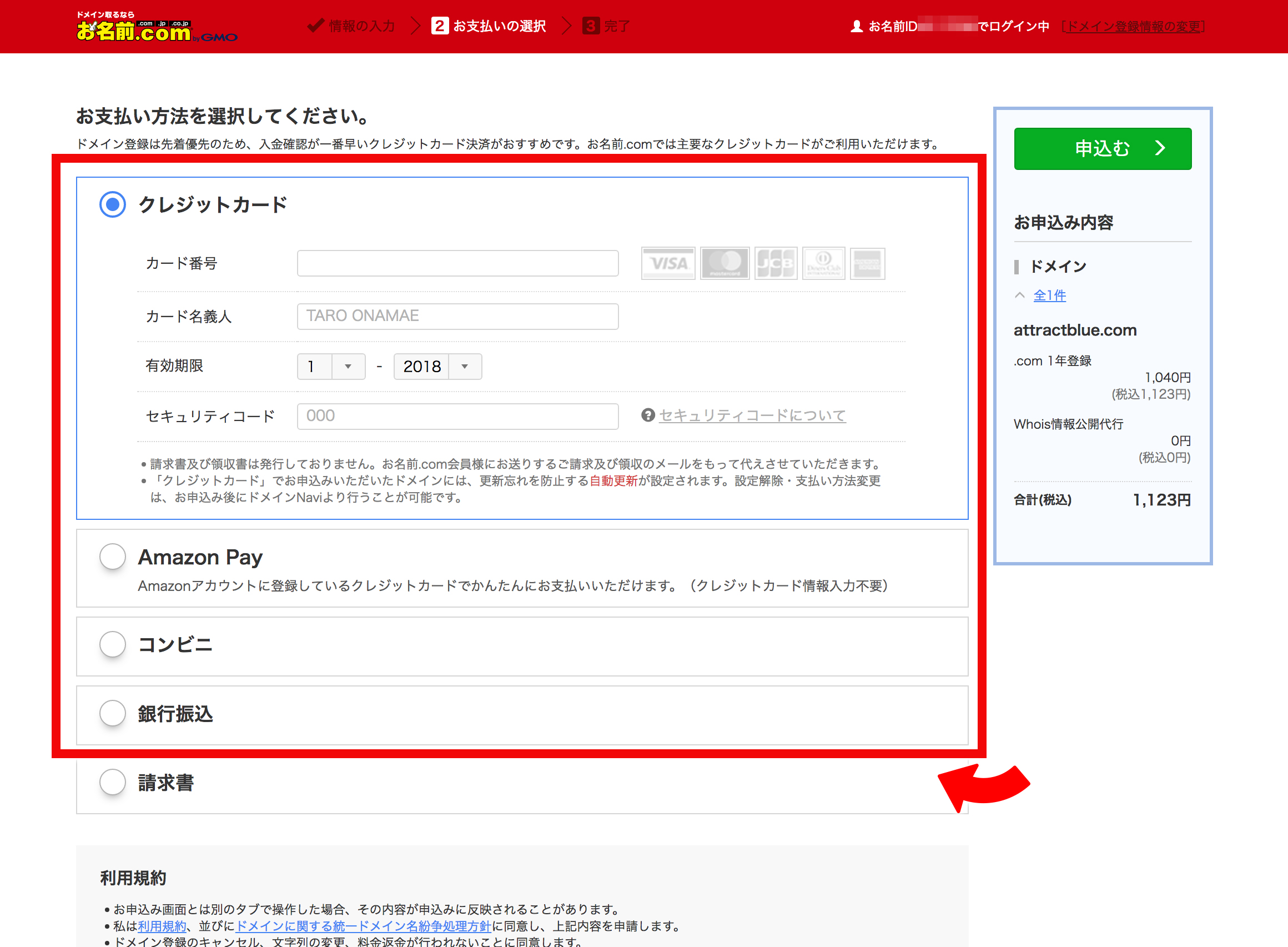
支払い方法には、見ての通り
- クレジットカード
- AmazonPay
- コンビニ
- 銀行振込
- 請求書
上記の幾つかの支払い方法を選ぶことが出来ます。
一番最後の「請求書」というのは、銀行振込で、PDF請求書が必要な方は選ぶと良いでしょう。
クレジットカード払いにしておくと、ドメインの自動更新設定ができるので、更新の手続き忘れ防止になるのでオススメです。
ドメインの種類と意味
かなりの数はあるのですが、ここではよく見かける中で、主要と思われる数種類の説明だけにしておきます。
.com
個人ブログなど、一番よく見かけるドメインです。非常にカンタンに安く、特別な制限無く取得できます。
.co.jp(.ne.jp)
これは、企業のサイトとかでよく見かけると思いますが、日本で登記を行っている企業であることが条件になります。日本のブランドを示せるということで料金は高めなのがネックです。
.net
ネットワークサース用と言われていますが、.comと同じくらい誰でも簡単に取得できるドメインです。
.org
会社ではない団体向けのドメインになりますが、これも上記の「.com」や「.net」と同様、制限などがないので誰でも簡単に取得可能です。
他にも、「.biz」「.info」「.tokyo」「.shop」など、地位域に特化したドメインや、ショップとひと目で分かるようなドメインもあります。
また日本語ドメインも、徐々にではありますが増えてきました。これに関しては、インターネットをしたことがある人なら「URLといのは英語で表示されている」感が強く、まだ馴染みのない人が多いので、現段階ではあまりオススメしません。どうしても日本語にこだわりたい!という人は検討してみるのもいいでしょう。
最後に
申込みが完了すれば、先ほど入力したメールアドレスに、登録完了のメールなどが届きますので、大切に保管してくださいね。
また、上記の手続きは、独自ドメインを取得しただけですので、ホームページを作っていくには、もう少し設定が必要になります。
独自ドメインの設定方法や、レンタルサーバーへの設定方法など、また別の記事で書きたいと思います。

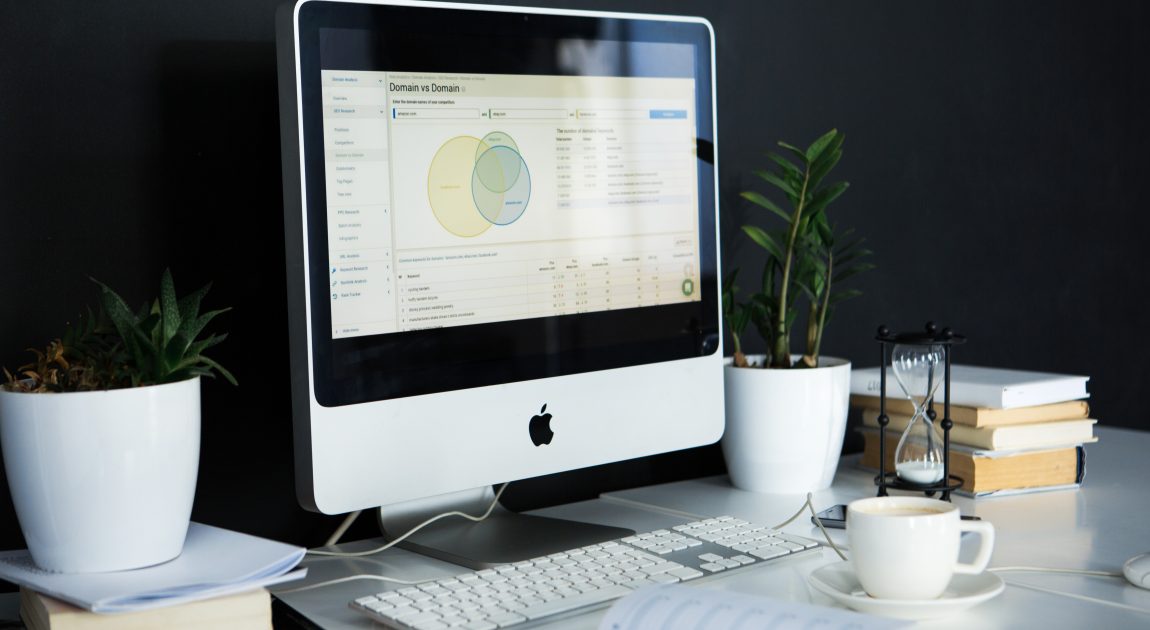
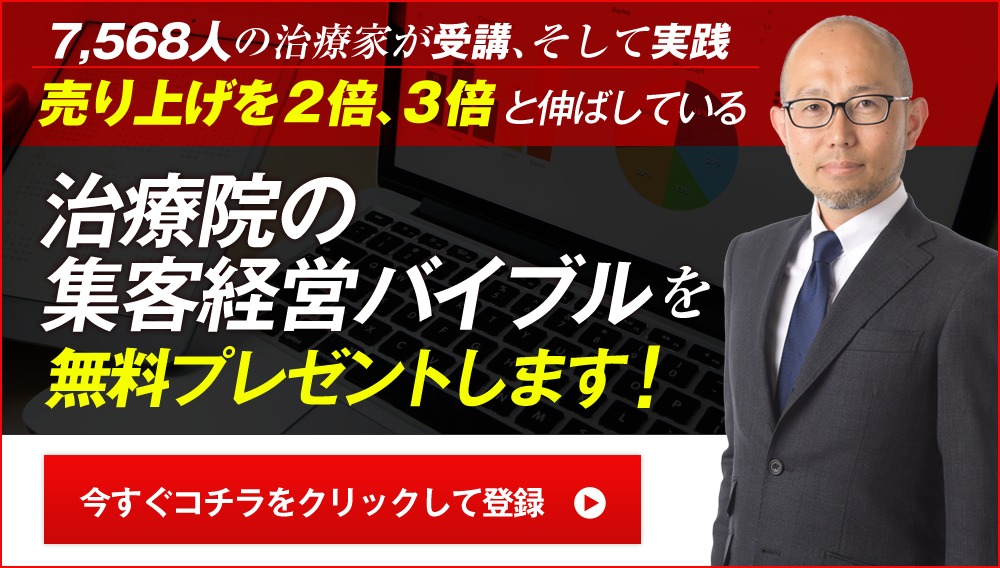



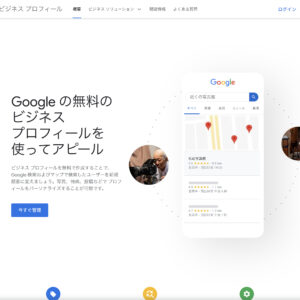
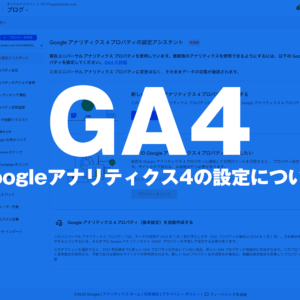
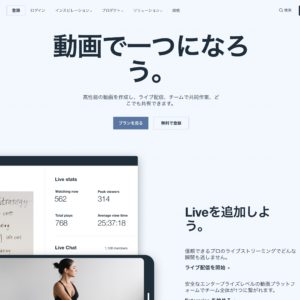
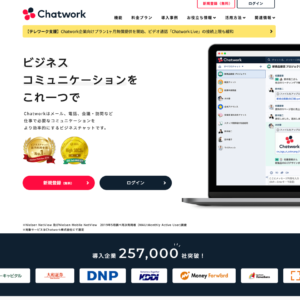


この記事へのコメントはありません。